Почему я получаю внутреннюю ошибку сервера HTTP 500 на своем сайте WordPress? (с видео)
Опубликовано: 2021-03-12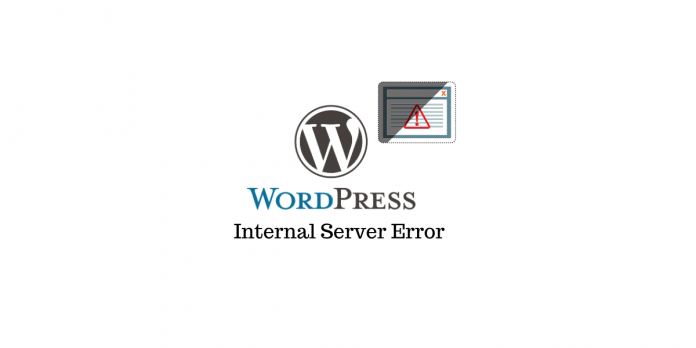
Последнее обновление — 8 июля 2021 г.
Если у вас есть сайт WordPress, одной из распространенных ошибок, с которой вы можете столкнуться, будет ошибка HTTP 500. Это может сбивать с толку владельцев сайтов, особенно если вы новичок в WordPress. Что вы будете делать, если получите ошибку HTTP 500? И почему вы получаете эту ошибку? Возможно, вам придется выяснить причины ошибки, а затем попробовать различные варианты ее устранения. В этой статье мы обсудим некоторые причины ошибки HTTP 500 и способы ее исправления.
Понимание внутренней ошибки сервера HTTP 500
Внутренняя ошибка сервера отображается, когда ваш сервер не может отобразить запрошенную страницу. Это может быть проблема на вашем веб-сервере и носит общий характер. Из-за этой ошибки вы, возможно, не сможете понять основную причину. Существует несколько распространенных причин этой ошибки, в том числе неправильное поведение установленного вами плагина или темы. Это также может быть связано с поврежденным файлом .htaccess или проблемами с ограничением памяти PHP.
Теперь мы рассмотрим возможности, которые могут помочь вам устранить эту ошибку.
Включить отладку
Одной из первых стратегий, которую вы можете попробовать для устранения ошибки в WordPress, будет включение отладки. Теперь это не решит проблему для вас, но поможет вам понять, что не так.
Чтобы включить режим отладки, вам потребуется доступ к файлу wp-config.php. При поиске содержимого внутри этого файла вы сможете найти WP_DEBUG. Это должно быть установлено в «true», чтобы включить отладку. Если вы не можете найти WP_DEBUG в файле wo-config.php, вы можете просто создать его.
По сути, вам нужно иметь следующий код в файле wp-config.php, чтобы включить отладку.
define( "WP_DEBUG", true );
Теперь, если вы попытаетесь перезагрузить сайт, есть вероятность, что ошибка изменилась. Есть вероятность, что теперь ошибка изменилась и новая ошибка указывает на конкретную строку кода с проблемой. Это на самом деле поможет вам понять точную природу проблемы, и вы сможете напрямую обратиться к ней и исправить ее. Например, если ошибка указывает на плагин или тему, вы можете просто отключить ее, чтобы избавиться от проблемы. Если после включения отладки изменений не произошло, вы все равно можете оставить значение «true» до тех пор, пока проблема не будет решена.
Попробуйте отладочный плагин
Вы можете использовать плагин отладки, который поможет вам выявить проблемы. Вот популярный:
Монитор запросов
Этот плагин поможет вам отладить различные проблемы, с которыми вы можете столкнуться на своем сайте. К ним относятся запросы к базе данных, ошибки PHP, отладка вызовов AJAX, выявление проблем с производительностью с помощью подключаемых модулей и т. д. Это помогает вам выявлять проблемы на вашем сайте посредством организованного отображения отладочной информации на странице.
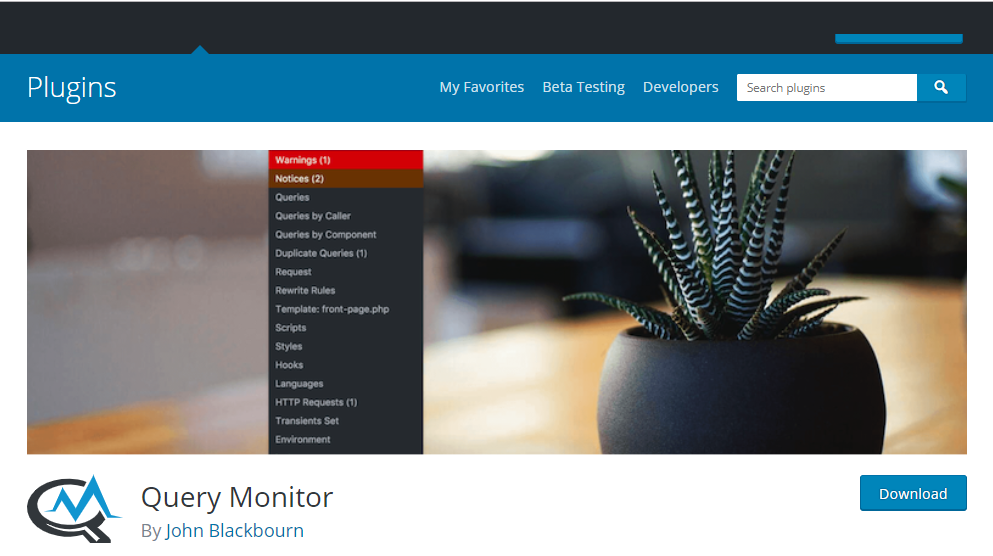
Очистите кеш браузера
Очистка кеша браузера — хороший начальный шаг по устранению неполадок, который, возможно, стоит попробовать. Хотя этот процесс может отличаться для разных браузеров, вот как вы можете очистить кеш браузера для Google Chrome.
Найдите и щелкните значок с тремя точками в правом верхнем углу браузера. Затем перейдите в Дополнительные инструменты > Очистить данные браузера .
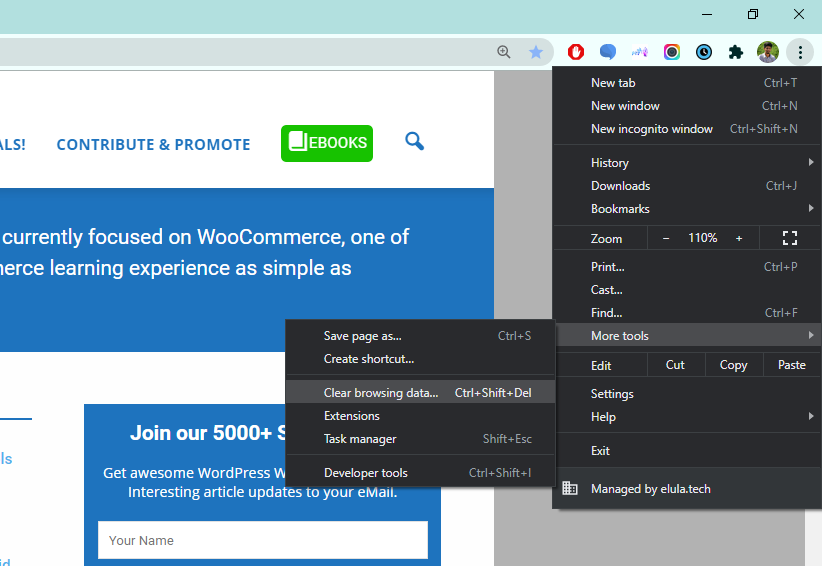
Откроется новое окно с всплывающим окном «Очистить данные просмотра». Здесь убедитесь, что вы выбрали только вариант «Кэшированные изображения и файлы», так как мы не хотим удалять сохраненные пароли, файлы cookie и историю просмотров прямо сейчас.
Вверху вы также можете выбрать временной диапазон для очистки кеша браузера. Затем просто нажмите «Очистить данные». Кэш вашего браузера Chrome теперь пуст.
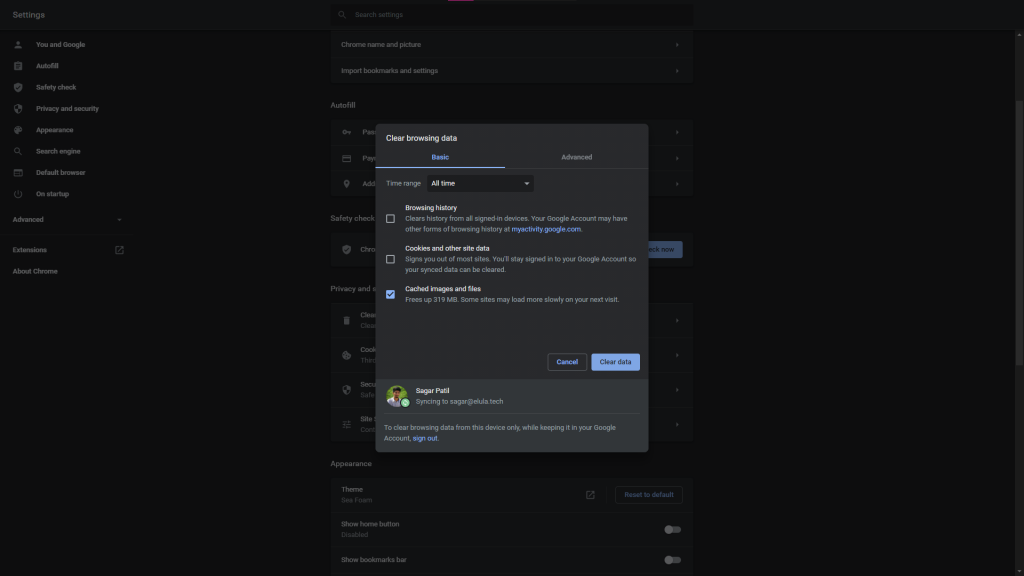
Проверьте плагины и темы
Иногда, когда вы сталкиваетесь с внутренней ошибкой сервера, вы все еще можете получить доступ к странице администрирования WordPress. Если это так, вы можете проверить, не вызывает ли проблема один из ваших плагинов или тем. Для этого сначала можно деактивировать все плагины на вашем сайте, а затем попробовать перезагрузить сайт. Если ошибка исчезла, значит проблема была в одном из плагинов. Теперь вы можете активировать плагины один за другим и посмотреть, появится ли ошибка снова. Таким образом, вы можете легко выяснить, является ли причиной ошибки один из плагинов.
Если вы не можете определить проблему с плагином, есть вероятность, что ваша тема создает проблему. Лучший способ узнать это — переключиться на тему WordPress по умолчанию. Если после этого ваш сайт загружается нормально, это означает, что проблема связана с темой. Вы можете обратиться в службу поддержки клиентов темы или получить помощь разработчика, чтобы найти конкретную проблему с темой.
Увеличьте лимит памяти
Одной из причин внутренней ошибки сервера может быть ограничение памяти на вашем сайте. Иногда плохо написанный плагин или тема могут привести к исчерпанию лимита памяти. Несмотря на то, что это не является постоянным решением проблемы, вы можете временно избежать ошибки, увеличив лимит памяти. Эксперты предупреждают, что это не рекомендуемое исправление, и вам следует продолжить расследование, чтобы понять, что истощает память.
Точно так же, как вы включили отладку, вы можете найти файл wp-config.php в вашей корневой установке WordPress. Найдите в файле следующую строку:
define('WP_MEMORY_LIMIT', '32M');
Вы можете просто увеличить лимит памяти, указав здесь более высокое значение. Например, вы можете заменить эту строку, как показано ниже:

define('WP_MEMORY_LIMIT', '128M');
Этого должно быть достаточно, чтобы помочь вам преодолеть ошибку, если проблема заключается в ограничении памяти. Вы также можете связаться со службой хостинга, чтобы узнать, есть ли проблема с сервером. Если сервер на самом деле не оптимизирован для бесперебойной работы WordPress, вы даже можете подумать о переходе на другой хостинг. Такого рода проблемы, связанные с сервером, часто можно увидеть в службах виртуального хостинга.
Исправьте проблемы с файлом .htaccess
Файл .htaccess содержит несколько правил конфигурации сервера, которые могут иметь решающее значение для функционирования вашего сайта. Любые проблемы внутри файла .htaccess могут привести к ошибке. Теперь, как вы узнаете, действительно ли проблема связана с поврежденным файлом .htaccess?
Используйте FTP, чтобы узнать, есть ли файл .htaccess в корневом каталоге вашего WordPress. Убедитесь, что скрытые файлы видны в редакторе FTP. Если вы можете найти файл .htaccess, вы можете создать резервную копию этого файла, переименовав его. Теперь вам нужно удалить исходный файл .htaccess и все его содержимое. После этого можно попробовать перезагрузить сайт. Если проблема была связана с поврежденным файлом .htaccess, удаление файла и его содержимого решит проблему за вас.
Вы можете создать новый файл .htaccess, открыв «Настройки» > «Постоянные ссылки» и просто нажав кнопку «Сохранить изменения».
Проверьте свою версию PHP
Вам нужно узнать версию PHP, на которой работает ваш сайт. Простое использование более старой версии PHP не вызовет внутренней ошибки сервера. Однако если подключаемый модуль использует функции, недоступные в более ранних версиях, это может привести к ошибке. Свяжитесь с вашим хостинг-провайдером и узнайте версию PHP, которую вы используете. Если это действительно старая версия, попросите их обновить ее до последней версии.
Повторная загрузка основных файлов WordPress
В большинстве случаев это не будет определенным решением проблемы. Тем не менее, эксперты предлагают попробовать это, если ни одна из других стратегий не работает для вас. Перед этим следует создать резервную копию своего сайта, а затем загрузить свежую версию WordPress.
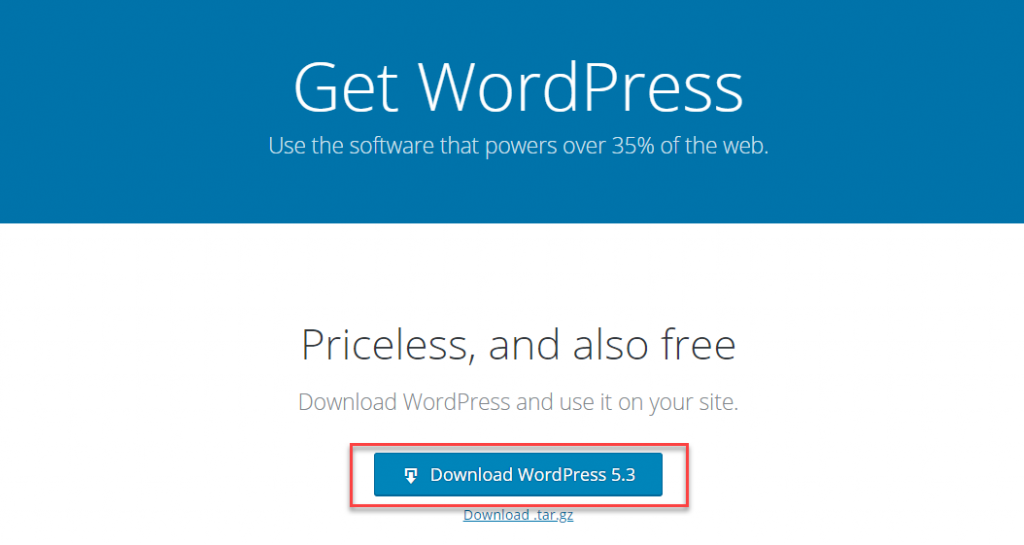
Получите доступ к корневому каталогу вашего сайта с помощью FTP-клиента и замените существующие папки wp-admin и wp-includes новыми версиями. Обновите свой сайт, и если ошибка исчезнет, вы можете предположить, что это связано с повреждением основного файла.
Исправить ошибку при установлении проблемы с подключением к базе данных
Ошибки подключения к базе данных также могут вызывать 500 внутренних ошибок сервера. И хотя он также генерирует статус HTTP 500 в журнале сервера, вы получите сообщение «Ошибка установления соединения с базой данных» в браузере.
Эта проблема может быть вызвана неправильными учетными данными для входа в базу данных, поврежденной базой данных или файлами WordPress или другими проблемами с вашим сервером базы данных. Вот несколько простых решений этой проблемы:
- Проверьте правильность ваших учетных данных для входа в базу данных.
- Восстановите поврежденную базу данных с помощью встроенного в WordPress режима восстановления базы данных: define('WP_ALLOW_REPAIR', true);
- Исправить поврежденные файлы
- Обратитесь к своему хостинг-провайдеру на предмет проблем, связанных с вашим сервером базы данных.
- Восстановите последнюю резервную копию.
Устраните любые ошибки разрешений WordPress
Если ваш файл или папка на вашем сервере имеет ошибку прав доступа, вы увидите внутреннюю ошибку сервера 500. Вы можете увидеть эти права доступа к файлам с помощью FTP-клиента. Вот несколько рекомендаций, которым следует следовать в отношении прав доступа к файлам и папкам WordPress.
- Все файлы должны быть 644 (-rw-r–r–) или 640.
- Все каталоги должны быть 755 (drwxr-xr-x) или 750.
- Не следует указывать каталоги 777, включая каталоги загрузки.
- Повышение безопасности: wp-config.php можно установить на 440 или 400, чтобы другие пользователи на сервере не могли его прочитать.
Определите, существует ли более одной проблемы
Существует вероятность того, что существует комбинация проблем, которая приводит к внутренней ошибке сервера на вашем сайте. Важно, чтобы вы могли определить, так ли это. Один из способов определить это, если вы попробуете выполнить вышеупомянутые шаги по устранению неполадок в последовательности. Следите за тем, чтобы не отменять изменения после каждого шага, поэтому, даже если проблему вызывают несколько изменений, вы сможете их идентифицировать.
Свяжитесь с вашим хостом
Если вы пытались устранить внутреннюю ошибку сервера HTTP 500 с помощью всех доступных стратегий, вы можете обратиться к своему поставщику услуг хостинга. Иногда проблема будет со стороны службы хостинга, которую вы не сможете контролировать. Тем не менее, всегда лучше пройти через все вышеперечисленное, чтобы исключить проблему из корневого каталога WordPress.
Они смогут просмотреть журнал сервера и определить настоящую причину ошибки. У большинства хороших хостинг-провайдеров есть хорошая команда поддержки клиентов, которая поможет вам в случае реальных проблем с сервером.
Как правило, внутренняя ошибка сервера может разочаровать новичков в WordPress. Именно из-за неоднозначного характера ошибки часто требуется эксперт для определения основной причины ошибки. Вы всегда можете выбрать услуги одного из популярных поставщиков услуг по обслуживанию WordPress, если не хотите, чтобы такие проблемы повторялись.
Если вы предпочитаете видеоверсию, посмотрите видео ниже:
дальнейшее чтение
- Как исправить распространенные ошибки входа в WordPress?
- Как защитить страницу входа в WordPress?
